1. 모바일 건강보험증 앱 다운로드
모바일 건강보험증 앱 다운로드 안내입니다. 모바일 건강보험증을 발급받으시려면 가장 먼저 "모바일 건강보험증"앱을 다운 받으셔야 합니다.
2. 모바일 건강보험증 발급방법
모바일 건강보험증 발급방법 메뉴얼
① 휴대폰 Play스토어 혹은 App스토어에서 '모바일건강보험증'이라고 검색한 후 설치하기
② 설치 완료가 되었다면 본인인증 수단을 선택하여 인증 하기
(휴대폰 인증하기 누르시면 간편하게 문자로 인증번호 받은 것을 입력하여 바로 설치하실 수 있으십니다)
③ 비밀번호 4자리 입력 또는 생체인증 정보 등록하기
④ 모바일 건강보험증 조회 또는 건강보험 자격 본인확인 QR코드를 켜서 병원 접수처에 보여주기
( QR 인증서비스는 시범운영으로 일부 병원에서만 시행하고 있으며 고양시, 대구광역시, 경상북도 이 3개의 지역에서만 일부 시행하고 있습니다. 시범운영하고 있는 병원의 이름은 글 맨 아래 <모바일 건강보험증 QR 인증서비스 앱 사용 안내> 글을 참고하여 주시기 바랍니다.
1. 휴대폰 앱 스토어에 들어가서 '모바일 건강보험증'을 내 휴대폰에 다운받습니다. '개인입니까?'를 선택한 후 개인이 맞는지에 대한 물음에 <확인> 버튼을 누릅니다.
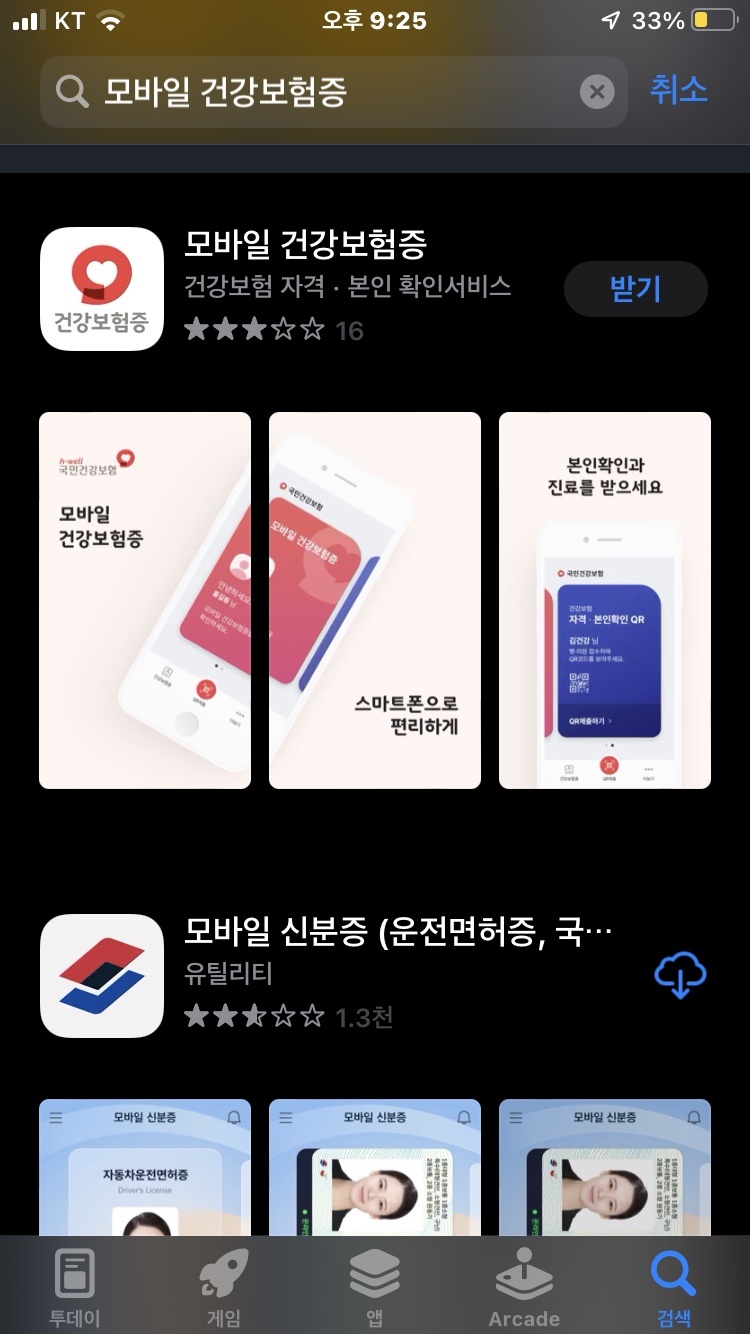


2. 한국어를 선택하고 <다음> 버튼을 누른 후 <다음> 버튼을 누릅니다.



3. 여기도 <확인> 버튼을 연달아 3번 누르면 됩니다.


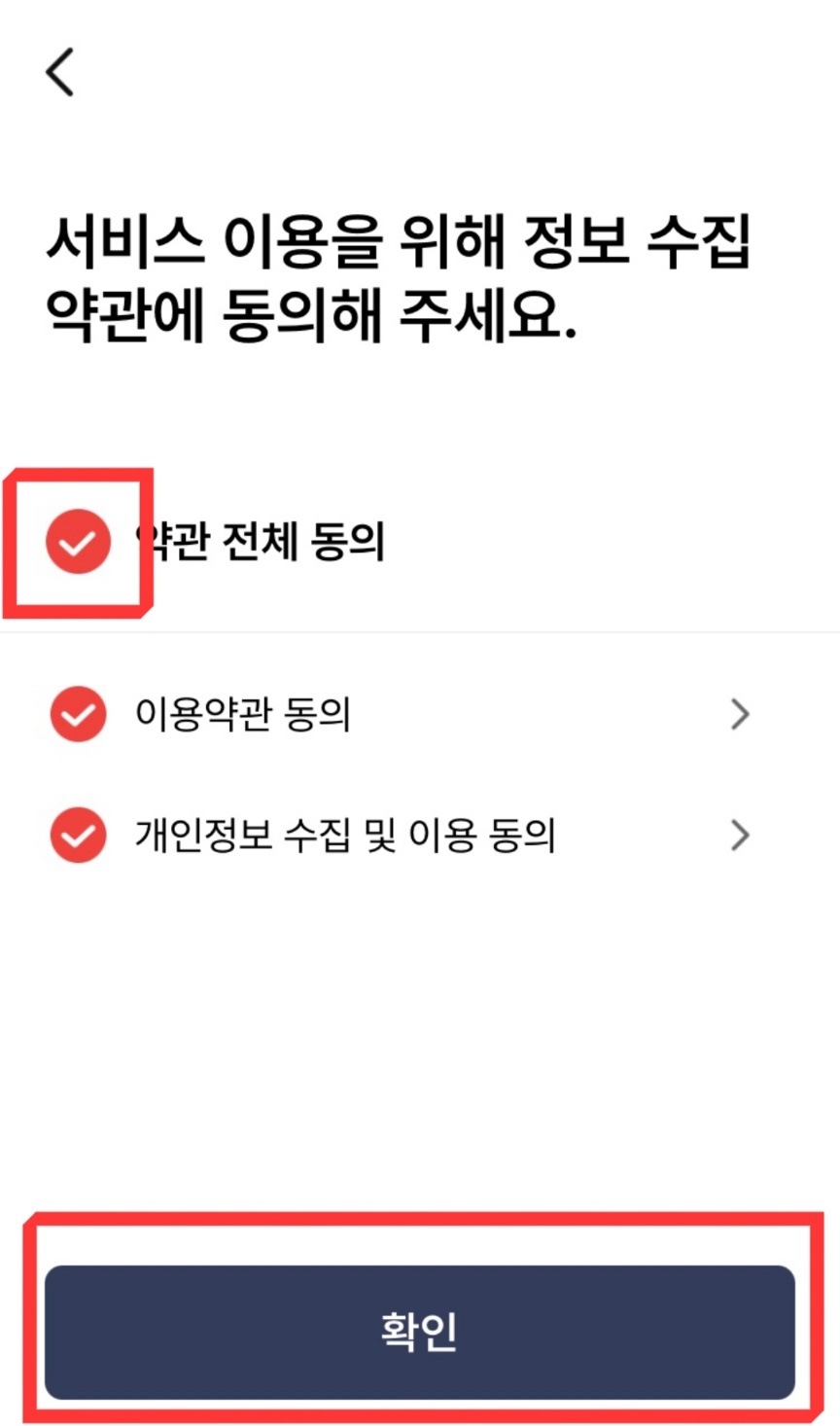
4. 모바일 건강보험증 화면이 뜨면 '본인확인하기' 누르시고, 본인 인증 안내에서 <다음>을 누르시고, 본인인증 방법에서 '휴대폰 인증'을 누르신 후 <다음>버튼을 누르십시오(금융인증서가 있으신 분은 본인에게 편리한 방법으로 인증하시면 됩니다).



5. 본인확인서비스 인증수단을 '휴대폰 본인확인'을 누르시고, 각자의 휴대폰 통신사를 선택하셔서 'PASS로 인증하기'를 누르신후 개인정보를 입력하고 <확인>을 누르십시오.
*PASS앱이 없으신 분은 통신사 선택 후 '문자로 인증하기'를 선택하셔서 인증하시면 됩니다.



6. 인증번호를 입력한 후 <인증확인>버튼을 누르시면 본인인증을 완료했다는 창이 뜹니다. 그럼 아래 <확인> 버튼을 누르시고 생체인증 로그인 여부를 묻는 질문에는 <나중에하기>를 누르셔서 진행하세요. 아니면 다시 재로그인 하면서 처음부터 다시 시작해야합니다.
*생체인증을 원하시면 '사용하기'를 누르셔서 휴대폰 설정에서 지문등록을 하시고 다시 모바일 건강보험증 발급하기 처음 시작단계부터 시작하시면 됩니다.
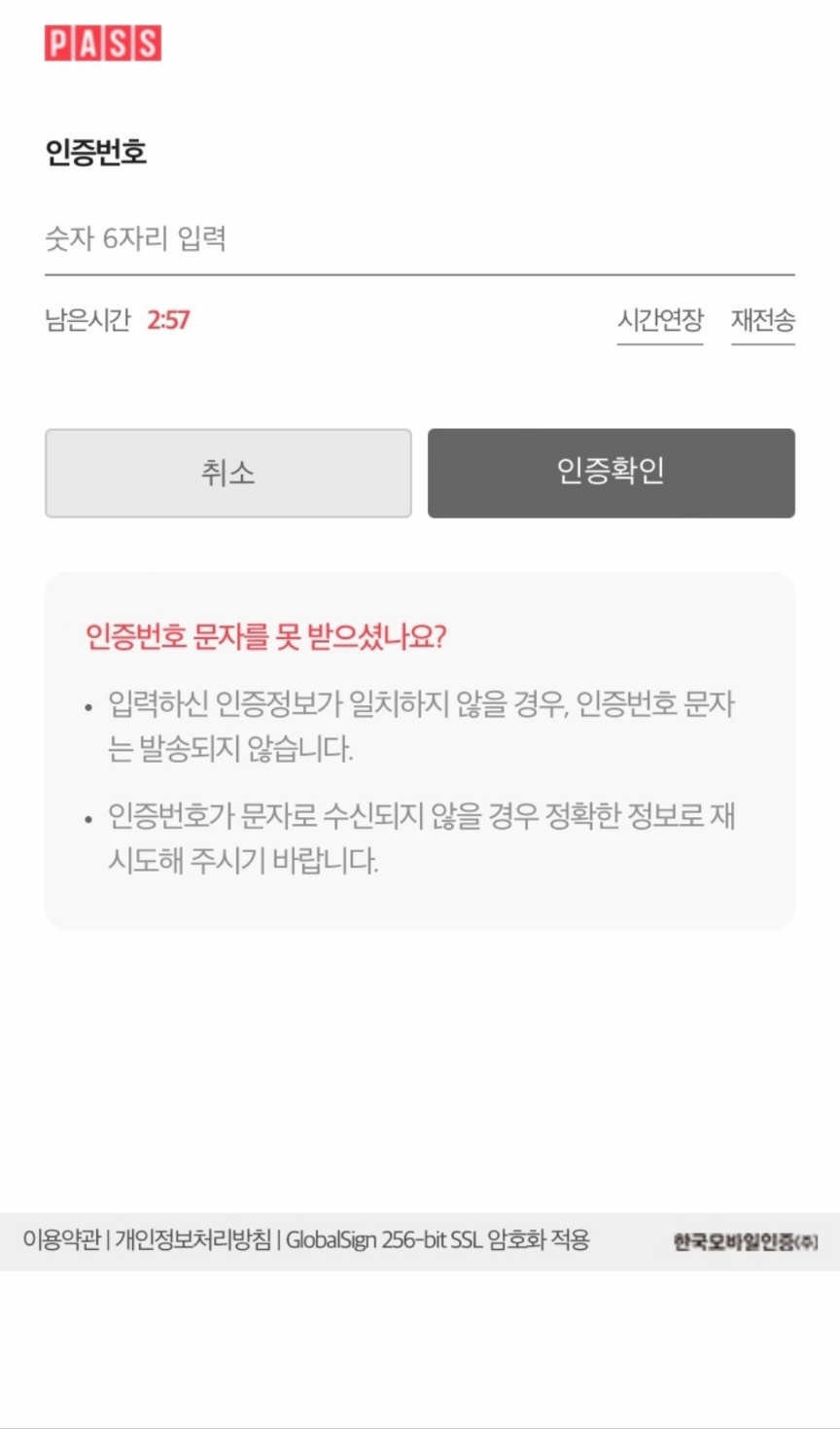

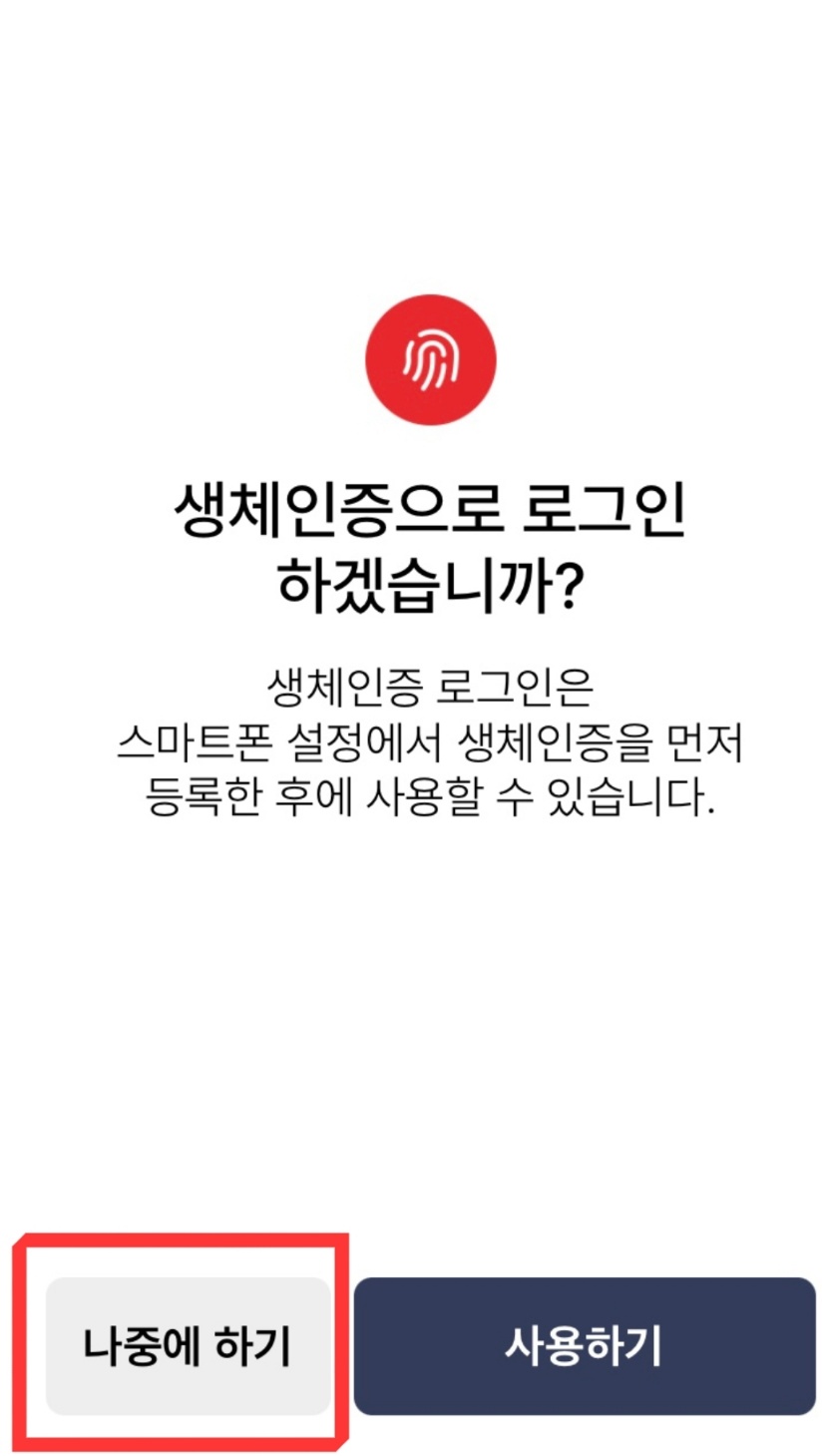
7. 모바일 건강보험증 발급 완료!
병원 내원시 이제 <모바일 건강보험증>어플을 켜시기만 하면 바로 모바일 건강보험증을 사용하실 수 있으십니다. 다음 사용시에는 비밀번호 4자리만 입력하시면 됩니다.

Kim kyeong-soo(gkim0507@naver.com)

